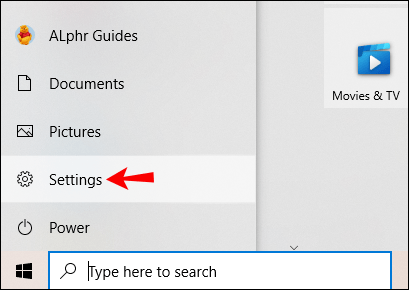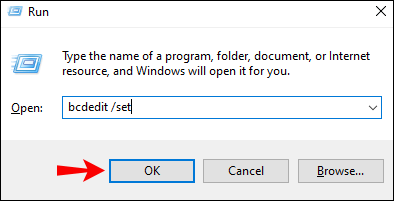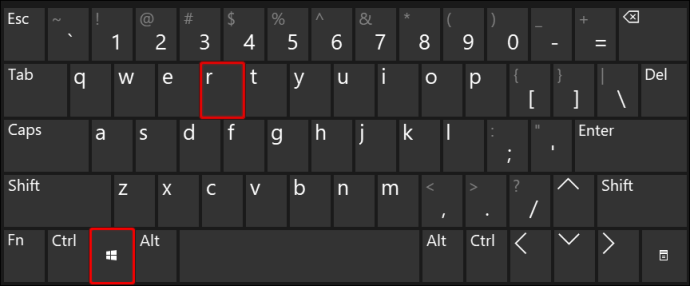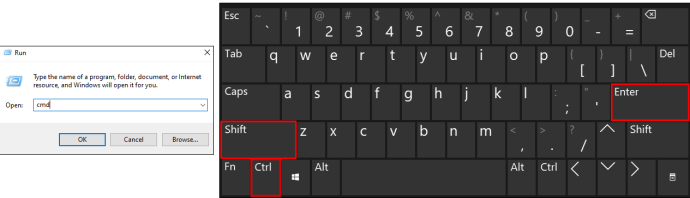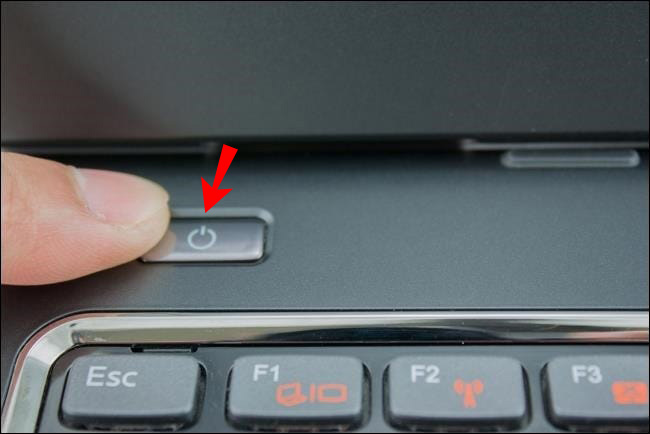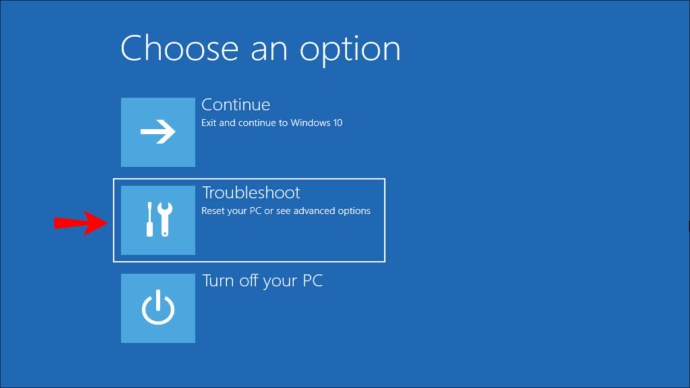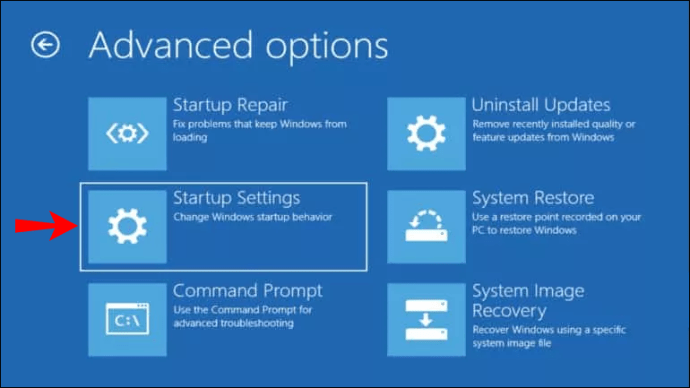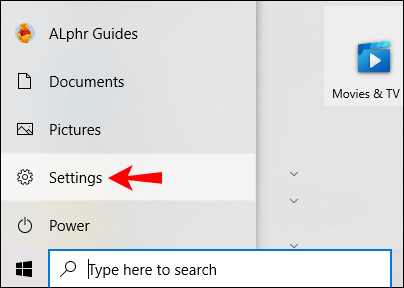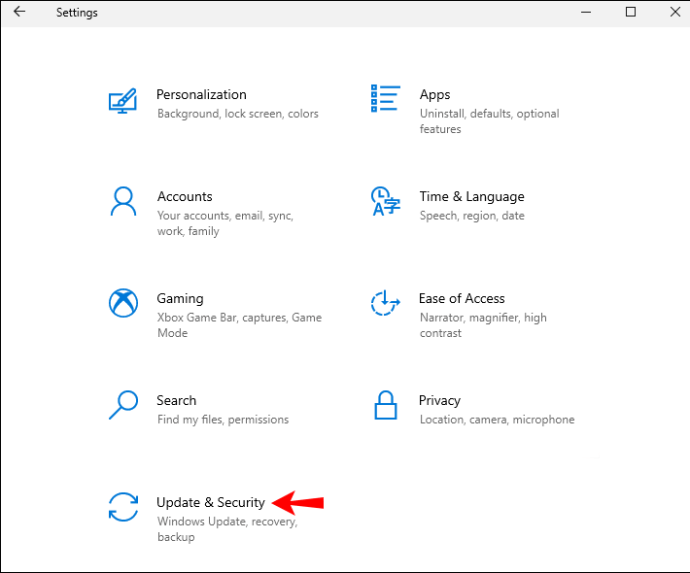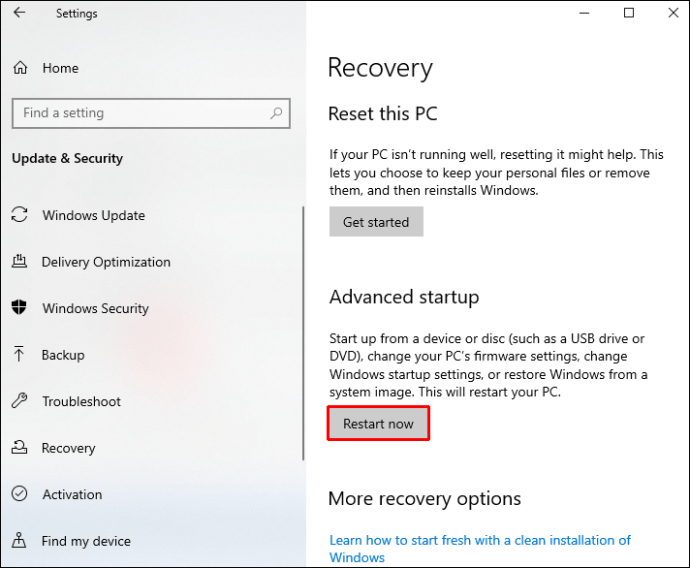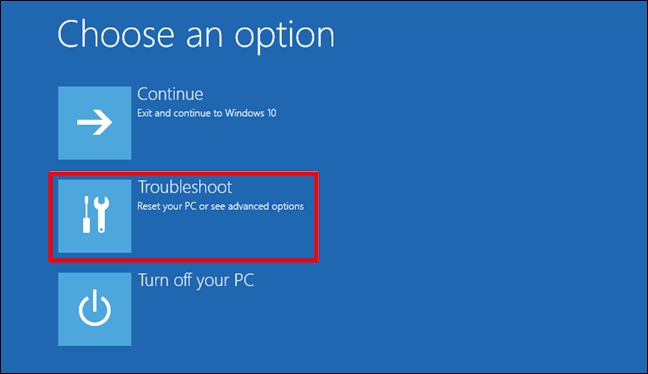El mode segur a Windows 10 us permet solucionar i resoldre problemes quan Windows no funciona com s'esperava. En aquest article, seguirem els passos per iniciar el vostre dispositiu Windows 10 en mode segur des de diversos estats.

També tractarem les indicacions d'ordre del mode segur i parlarem dels escenaris quan l'arrencada en mode segur és útil.
Com iniciar un dispositiu Windows 10 en mode segur
Depenent de l'estat en què es trobi el dispositiu, l'inici del dispositiu Windows 10 en mode segur es pot fer de diverses maneres:
- Si el vostre dispositiu no s'inicia correctament, per entrar en mode segur, podeu connectar un USB d'arrencada o inserir un DVD de recuperació.
- Si el vostre dispositiu mostra una pantalla en blanc quan s'engega, podeu accedir al mode segur introduint l'ordre de Windows Recovery Environment "
winRE”.
Si el vostre dispositiu s'ha arrencat correctament:
- Podeu accedir al mode segur des de la pantalla d'inici de sessió o des de "Configuració".
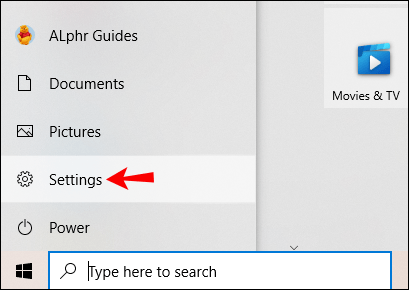
- Podeu introduir “
bcdedit /set” ordres mitjançant l'indicador d'ordres.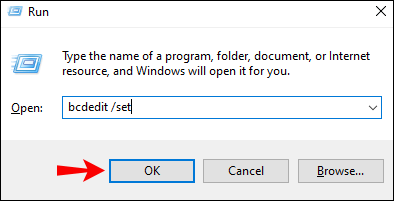
Com iniciar el mode segur de Windows 10 mitjançant un USB o disc d'arrencada
Si el vostre PC amb Windows 10 no arrenca, podeu iniciar-lo en mode segur mitjançant un USB d'arrencada o un DVD de recuperació. Per fer-ho:
- Assegureu-vos que el vostre ordinador està encès i executa l'escriptori Windows 10.
- Connecteu el vostre USB o inseriu el vostre DVD a l'ordinador.

- Seleccioneu el botó "Inici" i feu clic a la icona d'engegada per veure les opcions d'apagada.

- Premeu llargament la tecla "Majúscules" i seleccioneu "Reinicia".

- Un cop es reiniciï l'ordinador, es mostrarà la pantalla "Opcions d'inici avançades".
- Seleccioneu "Utilitza un dispositiu".

- Feu clic a l'USB o al DVD de recuperació des del qual voleu arrencar, aleshores el vostre PC es reiniciarà amb la vostra selecció.

Com arrencar el mode segur de Windows 10 mitjançant una comanda del símbol del sistema
A continuació, mostrarem les ordres per introduir a l'indicador d'ordres per entrar en mode segur, entrar en mode segur amb xarxa i entrar en mode segur amb l'indicador d'ordres.
- Al teclat, premeu les tecles "Win" + "R" juntes per iniciar la finestra "Executar l'ordre".
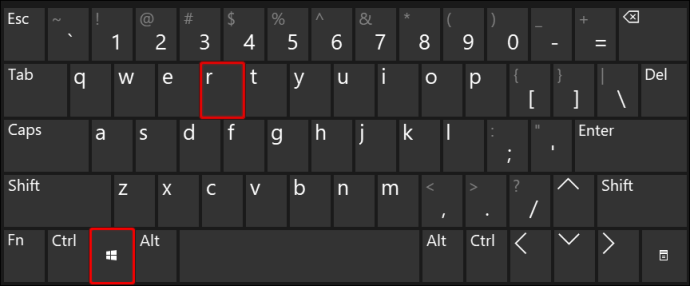
- A la finestra d'ordres escriviu "
cmd" i premeu les tecles "Ctrl", "Maj" i "Enter" juntes per iniciar l'indicador d'ordres en mode elevat.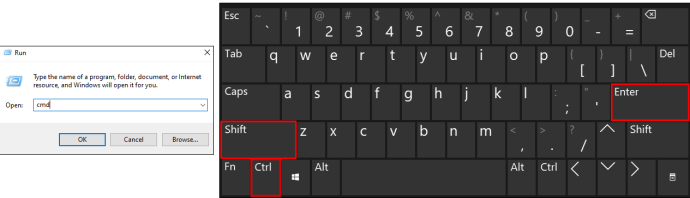
- A la finestra del símbol d'ordres, per arrencar l'ordinador en mode segur, escriviu l'ordre següent: "
bcdedit /set {per defecte] safeboot mínim" i després "Entra". - Per arrencar l'ordinador en mode segur amb xarxa, escriviu l'ordre següent: "
bcdedit /set {per defecte} xarxa d'arrencada segura" i després "Entra". - Per arrencar l'ordinador en mode segur amb l'indicador d'ordres, escriviu l'ordre següent: "
bcdedit /set {default} safeboot mínim bcdedit /set {default} safebootalternateshell sí," i després "Entra". - Per reiniciar el vostre PC, introduïu l'ordre "apagar /r".4
Nota: Per sortir del mode segur, abans de reiniciar l'ordinador, executeu l'ordre següent: "bcdedit / deletevalue {per defecte} arrencada segura.”
Com iniciar el mode segur de Windows 10 des d'un inici fallit
Si el vostre dispositiu Windows 10 no s'inicia, podeu iniciar-lo des d'un dispositiu USB o un DVD de recuperació. Fer això:
- Assegureu-vos que el vostre ordinador està encès i executant Windows.
- Connecteu el vostre USB o inseriu el vostre DVD a l'ordinador.

- Seleccioneu el botó "Inici" i feu clic a la icona d'engegada per veure les opcions d'apagada.

- Manteniu premuda la tecla "Majúscules" i seleccioneu "Reinicia".

- Un cop s'hagi reiniciat l'ordinador, es mostrarà la pantalla "Opcions d'inici avançades".
- Seleccioneu "Utilitza un dispositiu".

- Feu clic a l'USB o al DVD de recuperació des del qual voleu arrencar. El vostre ordinador hauria de reiniciar-se amb la vostra selecció.

Com arrencar el mode segur de Windows 10 des d'una pantalla en blanc
Per aquells moments en què el vostre ordinador no juga completament a la pilota i mostra una pantalla en blanc o negre que no respon, podeu iniciar-lo en mode segur fent el següent:
- Apagueu l'ordinador mantenint premut el botó d'engegada durant 10 segons i, a continuació, torneu-lo a encendre.
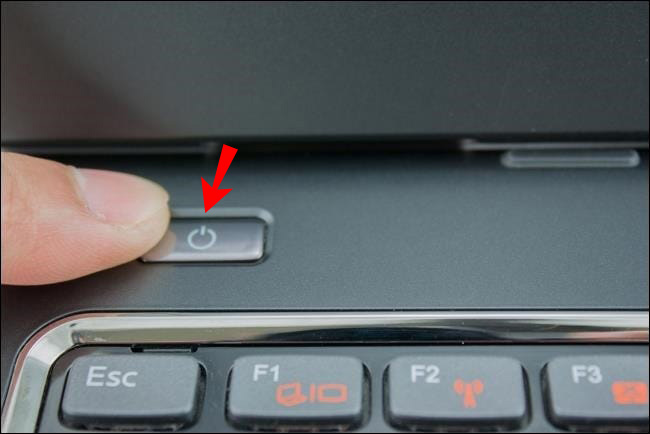
- Tan bon punt Windows indiqui que s'ha iniciat, premeu de nou el botó d'engegada durant 10 segons per apagar l'ordinador.
- Premeu de nou el botó d'engegada per engegar-lo i repetiu el pas 2.
- Torneu a encendre l'ordinador, però aquesta vegada permeteu que es reiniciï completament. Introduïu “
winRE.”
Des de "winRE", seguiu els passos següents per entrar en mode segur:
- A la pantalla "Trieu una opció", feu clic a "Resolució de problemes".
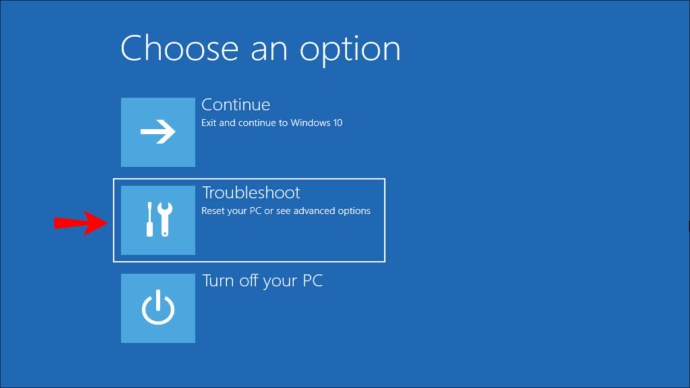
- Trieu "Opcions avançades", "Configuració d'inici" i després "Reinicia".
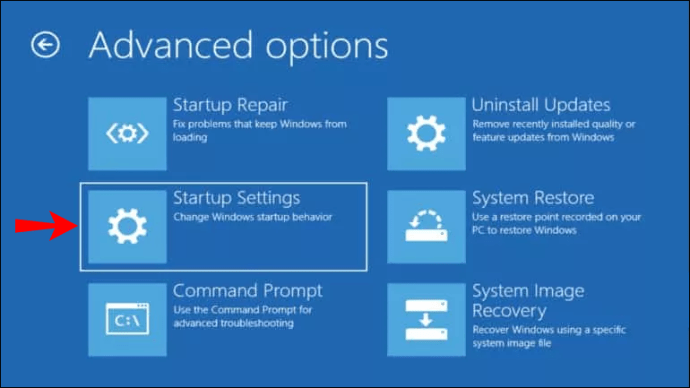
- Un cop es reiniciï l'ordinador, es mostrarà una llista d'opcions.
- Feu clic a l'opció 5 o al botó "F5" per al mode segur amb xarxa.
Com iniciar el mode segur de Windows 10 des de la pantalla d'inici de sessió
Si no podeu accedir a "Configuració" per accedir al mode segur, podeu accedir-hi des de la pantalla d'inici de sessió. Feu el següent:
- A la pantalla d'inici de sessió, premeu llargament la tecla "Majúscules" mentre seleccioneu "Engegar" i després "Iniciar".
- Un cop es reiniciï l'ordinador, es mostrarà la pantalla "Tria una opció".
- Feu clic a "Resolució de problemes", "Opcions avançades", "Inici", "Configuració" i després "Reinicia". És possible que hàgiu d'introduir la vostra clau de recuperació de BitLocker, un codi xifrat que us permet accedir al vostre ordinador, així que assegureu-vos de tenir-ho a mà abans d'iniciar el procés.
- Un cop es reiniciï l'ordinador, es mostrarà una llista d'opcions. Seleccioneu l'opció 4 o el botó "F4" per començar en mode segur.
- Alternativament, trieu 5 o el botó "F5" per al mode segur amb xarxes si necessiteu utilitzar Internet.
Com arrencar Windows 10 en mode segur des de la configuració
Feu el següent per arrencar el vostre ordinador amb Windows 10 en mode segur mitjançant Configuració:
- Al teclat, premeu la tecla Windows i "I" junts per iniciar "Configuració". O si no, seleccioneu el botó "Inici" i, a continuació, "Configuració".
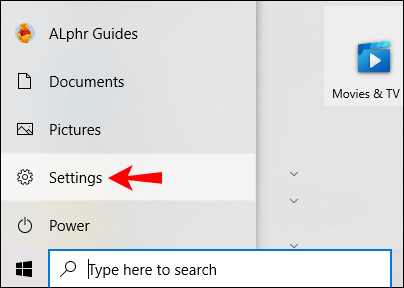
- Trieu "Actualització i seguretat" i després "Recuperació".
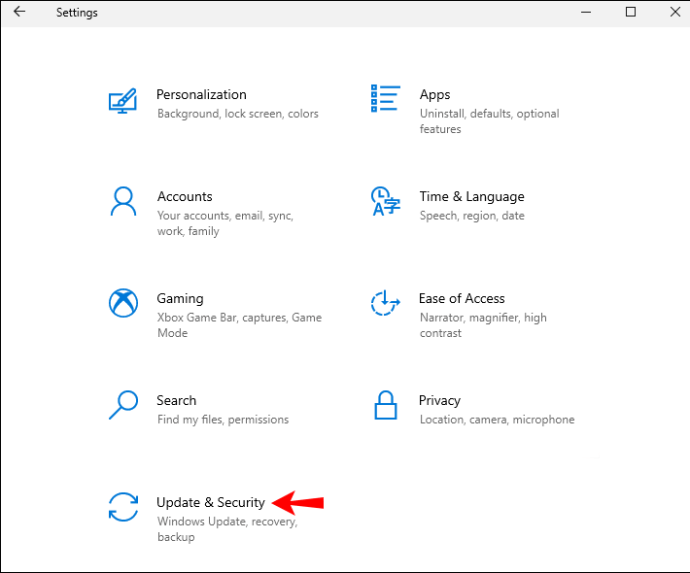
- A "Inici avançat", seleccioneu "Reinicia ara". Un cop s'iniciï l'ordinador, es mostrarà la pantalla "Tria una opció".
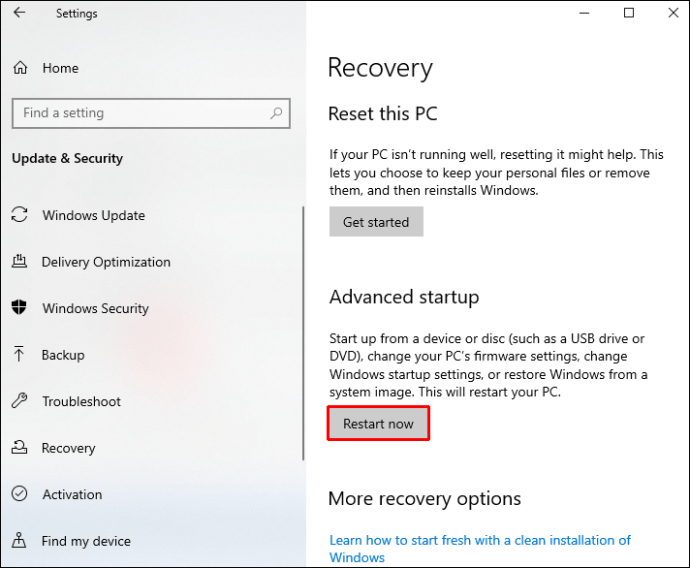
- Feu clic a "Resolució de problemes", "Opcions avançades", "Inici", "Configuració" i després "Reinicia". És possible que hàgiu d'introduir la vostra clau de recuperació de BitLocker.
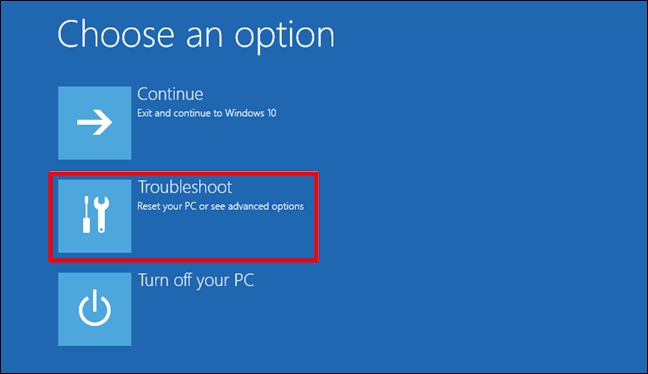
- Un cop es reiniciï l'ordinador, es mostrarà una llista d'opcions. Seleccioneu l'opció 4 o el botó "F4" per començar en mode segur.
- Alternativament, trieu 5 o el botó "F5" per al mode segur amb xarxes si voleu connectar-vos a Internet.
Preguntes freqüents addicionals
Quan he d'arrencar Windows 10 en mode segur?
El mode segur és el mode de resolució de problemes del sistema operatiu d'un ordinador. Penseu a arrencar el dispositiu en mode segur en els casos següents:
Una sospita d'infecció de programari maliciós
La protecció contra programari maliciós no és perfecta i, per desgràcia, el programari maliciós nou pot passar per la xarxa. Hauríeu de considerar arrencar el vostre ordinador Windows 10 en mode segur si la vostra experiència coincideix amb el següent:
· Les seves respostes es tornen extremadament lentes.
· Estàs bombardejat amb anuncis que poden contenir enllaços a llocs web maliciosos per infectar encara més el teu ordinador.
· El vostre navegador pot redirigir-vos a llocs desconeguts.
Controladors de maquinari i/o programari inestables
Els controladors i el programari amb errors de vegades poden provocar pantalles blaves. Quan Windows 10 s'engega en mode segur, s'inicia l'ordinador només amb els programes necessaris. No es carreguen controladors ni programari de tercers. Això pot ajudar a determinar què està causant el problema i evitar que s'interposi.
El mode segur també facilita la recuperació dels controladors problemàtics a les versions anteriors si ho necessiteu.
No s'ha pogut arrencar
Sempre que Windows no s'iniciï correctament, arrencar-lo en mode segur és un bon lloc per començar a solucionar-ne la causa.
Què és el mode segur?
El mode segur és un entorn de diagnòstic destinat a ajudar a resoldre i solucionar problemes dins d'un sistema operatiu. El mode segur arrenca un dispositiu amb un conjunt mínim de serveis i controladors. No es carrega cap programari de tercers, només el que és necessari. Per tant, el programari que causa el problema es pot eliminar o revertir sense interferències.
Com surto del mode segur de Windows 10?
Podeu sortir del mode segur a Windows 10 de dues maneres:
1. Al teclat, feu clic a la tecla "Windows" i "R" junts.
2. Al quadre "Obre" escriviu "msconfig" i després seleccioneu "D'acord".
3. Feu clic a la pestanya "Arrencada".
4. A sota de les "Opcions d'arrencada", desmarqueu la casella de selecció "Arrencada segura".
O alternativament, simplement reinicieu el dispositiu.
Posa el teu dispositiu en seguretat amb el mode segur
El mode segur és un lloc segur per resoldre problemes amb el vostre ordinador. Carrega l'ordinador sense la interferència de programari i controladors de tercers.
En mode segur, si el vostre PC està infectat amb programari maliciós, podreu minimitzar-ne la interferència. En aquest entorn, podeu fer el que sigui necessari per arreglar el vostre ordinador quan deixi de funcionar com s'esperava.
Heu pogut arrencar correctament l'ordinador en mode segur? Vau tenir problemes i el mode segur us va ajudar a resoldre'ls? Expliqueu-nos el problema que heu tingut i com l'heu resolt a la secció de comentaris a continuació.